İçindekiler
Bu eğitim, Windows Server 2016 Standard'ın nasıl kurulacağına ilişkin ayrıntılı talimatlar içerir. Windows Server 2016 3 Sürüm halinde gelir: Essentials, Standard ve Datacenter.
- Windows Server 2016 Essentials 25 kullanıcı ve 50 cihaza kadar olan küçük işletmeler için idealdir ve sanallaştırmayı desteklemez. Windows Server 2016 Standart gelişmiş özelliklere ve sanallaştırmaya (2 sanal makineye kadar) ihtiyaç duyan şirketler için idealdir. Windows Server 2016 Datacenter gelişmiş özellikler gerektiren ve 2'den fazla sanal makineye (sınırsız) ihtiyaç duyan şirketler içindir.
Öneri: Yeni sunucuyu satın almadan (kurmadan) önce, ihtiyaçlarınıza göre uygun Windows Server 2016 sürümünü seçin. Windows Server 2016 Standard ve Windows Server 2016 Datacenter.
Windows Server 2016 için Minimum Sistem Gereksinimleri.
| İŞLEMCI: 1,4 GHz 64 bit işlemci RAM: 512 MB ECC (Hata Düzeltme Kodu) Masaüstü Deneyimi kurulumu olmadan & Masaüstü Deneyimi kurulumu ile 2GB. Disk alanı: 32 GB (16 GB'den fazla RAM'e sahip bilgisayarlar disk belleği, hazırda bekletme ve döküm dosyaları için daha fazla disk alanına ihtiyaç duyacaktır). İdeal olarak en az 80-100 GB disk alanına sahip bir disk kullanın. Ağ bağdaştırıcısı: En az gigabit verim kapasitesine sahip 1x Ethernet. Diğer gereksinimler: UEFI 2.3.1c tabanlı sistem ve güvenli önyüklemeyi destekleyen Firmware.BitLocker Sürücü Şifrelemesini kullanmak istiyorsanız Güvenilir Platform Modülü. İnternet erişimi. |
Windows Server 2016 Adım Adım Nasıl Kurulur.
1. Windows Server 2016 DVD (veya USB) yükleme ortamını yerleştirin ve bu ortamdan önyükleme yapın.
Notlar:
1. Windows Server 2016'nın değerlendirme sürümünü ISO formatında buradan indirebilirsiniz.
2. Bir USB kurulum medyası oluşturmak için Rufus USB creator yardımcı programını kullanabilirsiniz.
2. İlk ekranda, aşağıdakilerden birini seçin Dil , Saat ve para birimi formatı ve Klavye veya giriş yöntemi ve tıklayın Sonraki .

3. Ardından tuşuna basın Şimdi yükleyin .
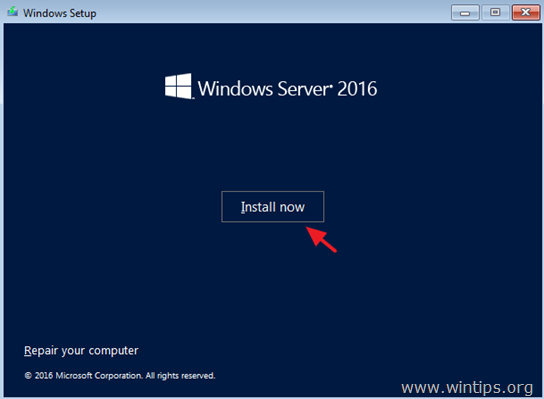
4. İhtiyaçlarınıza göre uygun Server 2016 sürümünü* seçin ve Sonraki .
Not:
Windows Server 2016 (Masaüstü Deneyimi) yüklemesi Windows 10 GUI ve Sunucu Yöneticisi'ni içerir.
Masaüstü Deneyimi olmayan Windows Server 2016, Çekirdek kurulum olarak bildiğimiz şeydir ve bir GUI arayüzü ve Sunucu yöneticisi içermez.
Önemli: Windows Server'ın önceki bazı sürümlerinden farklı olarak, yüklemeden sonra Sunucu Çekirdeği ile Masaüstü Deneyimi Olan Sunucu arasında geçiş yapamazsınız. Örneğin, Sunucu Çekirdeği'ni yükleyip daha sonra Masaüstü Deneyimi Olan Sunucu'yu kullanmaya karar verirseniz, yeni bir yükleme yapmanız gerekir (ya da tam tersi).
Bu eğitimde, aşağıdakileri yüklemeyi seçiyoruz Masaüstü Deneyimi ile Windows Server 2016 Standard Bu seçeneği tercih ediyorum, çünkü birçok şirketin sunucu tabanlı uygulamaları var ve iyi çalışması için tam GUI'ye ihtiyaç duyuyor.

5. Kabul et ve Lisans koşulları ve tıklayın Sonraki .

7. Yeni bir kurulum olması koşuluyla Özel: Windows'u yükleyin .
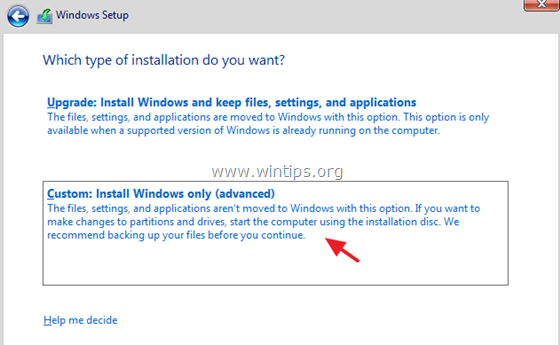
8. Ardından işletim sisteminin yükleneceği diski seçin ve Sonraki . *
Bu noktada, işletim sistemi için GB cinsinden belirli bir disk alanı vermek için Yeni düğmesine basabilirsiniz.

9. Windows kurulumunun gerekli dosyaları kopyalamasına ve kurulumu bitirmesine izin verin.
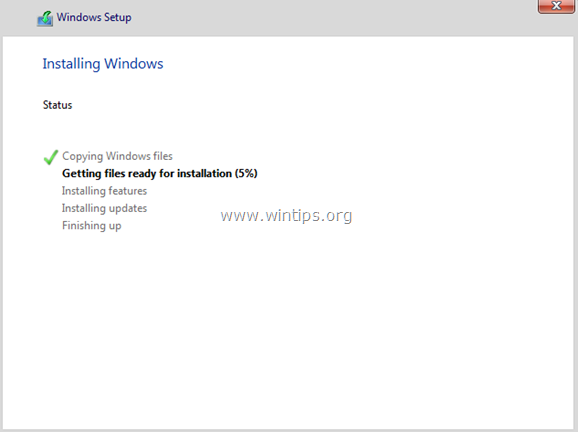
10. Birkaç yeniden başlatmadan sonra (standart) Yönetici hesabı için bir parola belirlemeniz istenecektir. Karmaşık bir parola yazın (büyük harf, küçük harf, sembol ve rakamlardan oluşan) ve Sonraki .
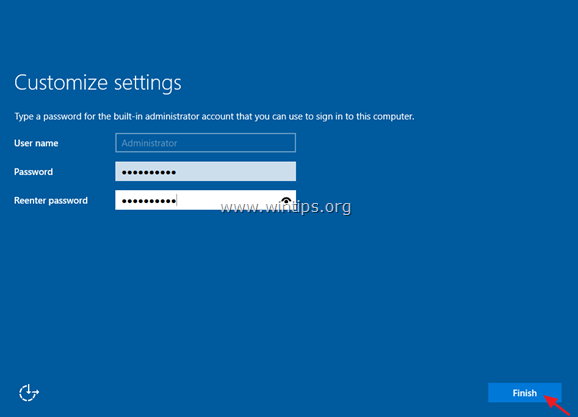
11. İstendiğinde, tuşuna basın Ctrl + Alt + Silme , Yönetici şifresini yazın ve Girin yeni sunucunuza giriş yapmak için.
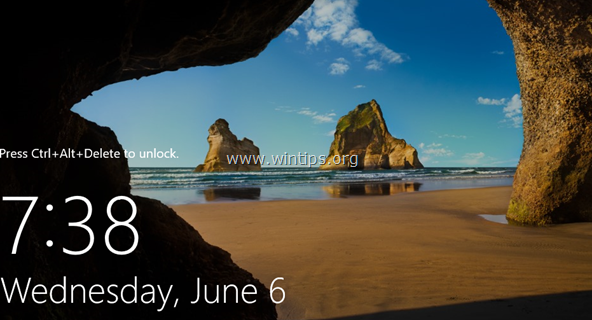
12. Oturum açtıktan sonra Sunucu Yöneticisi otomatik olarak başlayacaktır. Yeni sunucunuzu yapılandırmaya devam edin.

İşte bu kadar! Bu rehberin size yardımcı olup olmadığını, deneyiminizle ilgili yorumunuzu bırakarak bana bildirin. Lütfen başkalarına yardımcı olmak için bu rehberi beğenin ve paylaşın.

Andy Davis
Windows hakkında bir sistem yöneticisinin günlüğü





